Fantastiske løsninger til, hvordan man tilføjer vandmærker i Bluebeam
Med alle de medier, vi kan få adgang til online, er intellektuel ejendomsret en afgørende sag, vi skal forholde os til. Fordi, sandt at sige, ingen elsker at se deres værker stjålet! Heldigvis er en af de mulige måder, hvorpå du kan forhindre dig selv i medietyveri, ved at vedhæfte et vandmærke til dine filer. Med dette ville dit publikum vide, hvem der ejer billedet, og det får også dine filer til at fremstå mere som en professionel.
For at fjerne al spændingen, bliv på dette indlæg, der vil guide dig til at tilføje vandmærker til dine billedfiler med Bluebeam tilføjer vandmærke Ansøgning. En ting er garanteret, du vil aldrig ønske at uploade dine filer uden vandmærker igen.
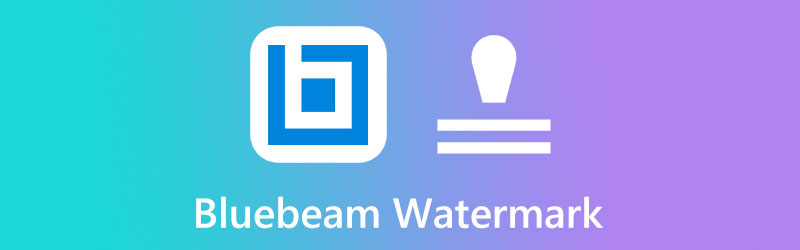
SIDEINDHOLD
Del 1. Sådan tilføjes vandmærke i Bluebeam
Bluebeam Revu er en softwareapplikation, der almindeligvis bruges i bygge-, arkitektur- og fremstillingsindustrien. Dette værktøj fungerer som et plugin til AutoCAD, hvor du kan bringe dine blueprint-projekter til næste niveau. Desuden giver det dig mulighed for at kommentere, markere og kurere PDF-filer. Dette er grunden til at være et af de bedste valg til teknisk arbejde. Desuden gør Bluebeam Revu underværker, når du vil lægge et vandmærke på dit arbejde, fordi det kommer med forudindlæste stempler. Så følg uden videre den enkle vejledning, vi lavede nedenfor om, hvordan du gør det indsæt vandmærke i Bluebeam.
Trin 1: Gå til Værktøj sektionen øverst på din skærm. Vælg derefter Frimærke indtil du kan få adgang til de forudindlæste ikoner som f.eks Udkast, frigivet, godkendt tekst og så videre. Men hvis du ønsker at sætte dit logo, skal du rulle ned i valgene og klikke Opret stempel.
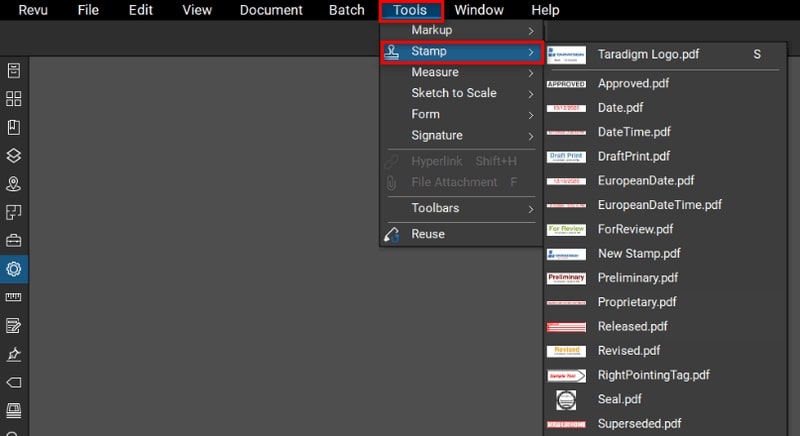
Trin 2: Når dialogboksen vises, skal du udfylde de foreløbige krav, du har brug for, såsom navn, bredde, højde og opacitet for det stempel, du er ved at gengive. Tryk derefter på Okay knappen for at fortsætte til næste vindue.
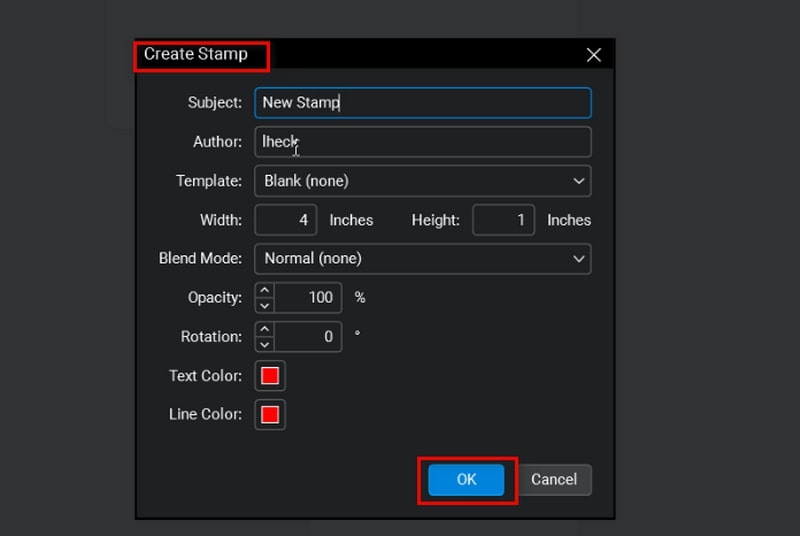
Trin 3: Klik på for at importere vandmærket Værktøjer > Markup > Billede > Fra fil. Når din computermappe vises, skal du vælge dit målbillede. Derfra kan du redigere dit vandmærke i henhold til dine præferencer ved at tilføje tekst og andre detaljer.
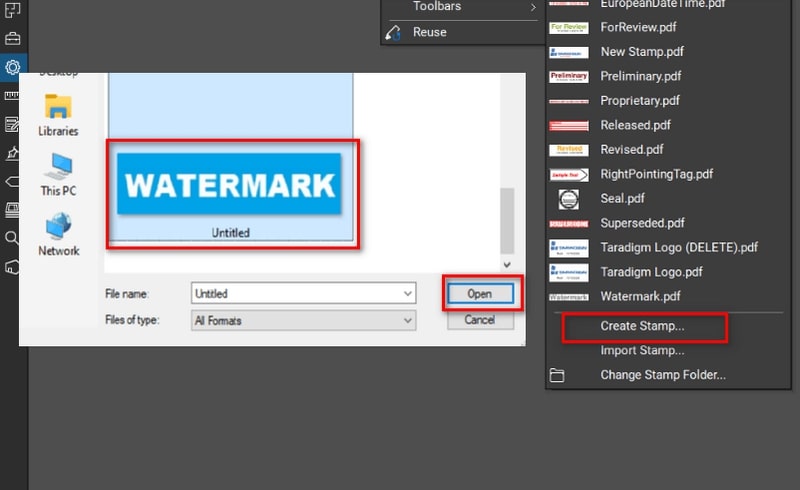
Trin 4: Til sidst, for at gemme dit stempel, skal du rulle ned Fil fanen og klik Gemme. Nu føjes dit vandmærke til listen over valg, og det vises på Frimærke liste. Vælg stemplet, og det skulle nu vises på din PDF-fil.
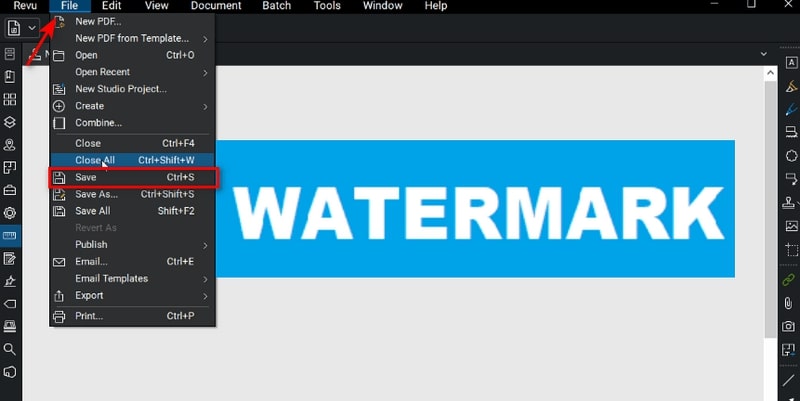
Del 2. Kan du fjerne vandmærket i Bluebeam
Ligesom det er problemfrit at lægge et vandmærke på Bluebeam, bør fjernelse af dit vandmærke heller ikke give dig smerte, mens du bruger programmet. Antag, at du tilføjer vandmærke i Bluebeam, og du ønsker at ændre eller slette det. Nå, her er de praktiske trin, du kan gå efter.
Trin 1: Klik på i venstre side af panelet Ejendomme ikon for at få adgang til Frimærkeegenskaber panel.
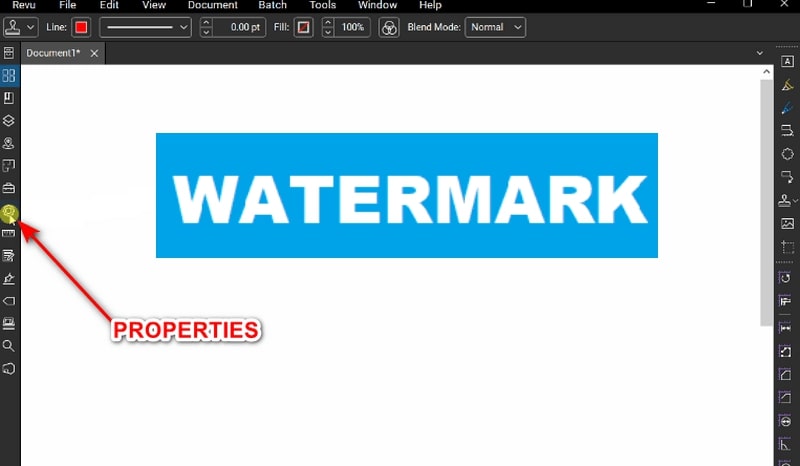
Trin 2: Rul derefter ned i panelet, indtil du når til Valg af stempel og vælg det stempelnavn, du tilføjede tidligere.
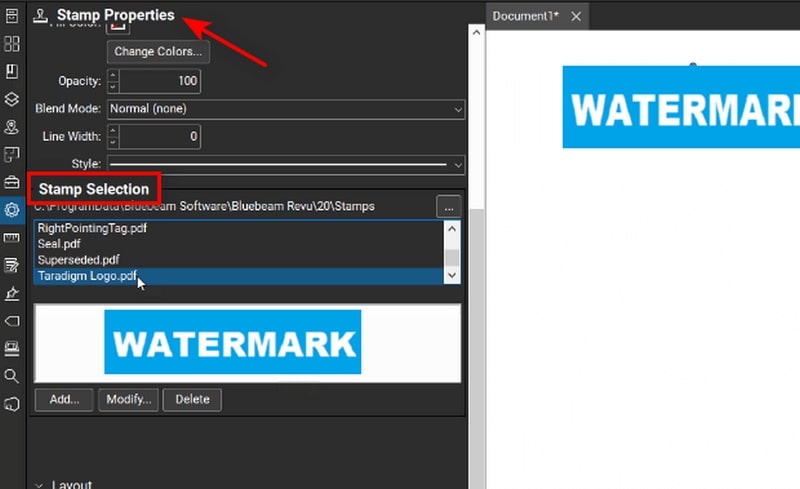
Trin 3: Slutt endelig Slet knap. Derefter bør du se stemplet fjernet fra din fil.
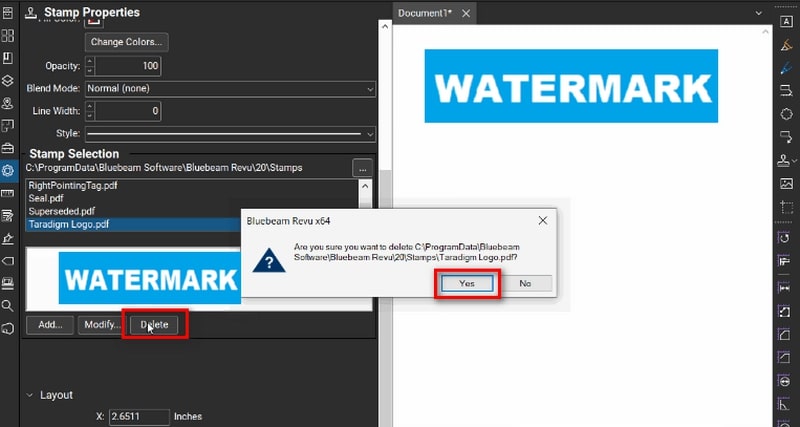
Bonus: Bedste billedvandmærkefjerner online
Husk, at hvis dine filer allerede er imponeret over vandmærker, før de indlæses på Bluebeam-softwaren, kan intet indbygget værktøj slette dem. Derfor er her en anden bedste løsning, vi kan tilbyde dig. Udstyret med AI-teknologiens kraft, Vidmore Gratis vandmærkefjerner online er din one-stop-løsning til at fortryde vandmærker på dine billeder. Denne webbaserede applikation tilbyder flere værktøjsvalg til at slette uønskede og irriterende datostempler, logoer, klistermærker og lignende hurtigt og uden spor.
Desuden gør Vidmore Free Watermark Remover Online jobbet med en skarp over flere vandmærker på et enkelt billede. Plus, kvaliteten af din fil forbliver uændret på trods af at du har gjort processen online. Men frem for alt foretrækker tonsvis af brugere på tværs af aldre dette værktøj, da det kræver nul til minimal computerfærdighed at manøvrere det. Derfor, hvis du vil have dette programs resultater tæt på perfektion, så læs den detaljerede guide nedenfor og følg med.
Trin 1: Upload billedet
Først skal du få adgang til Vidmore Free Watermark Remover Online-webstedet på din mest bekvemme søgemaskine. Når du lander på hovedsiden, skal du trykke på knappen Upload billede i midten. Vælg derefter din billedfil fra din computers mappemappe og klik Åben. Ellers kan du bruge træk-og-slip-funktionen for en hurtigere uploadproces.
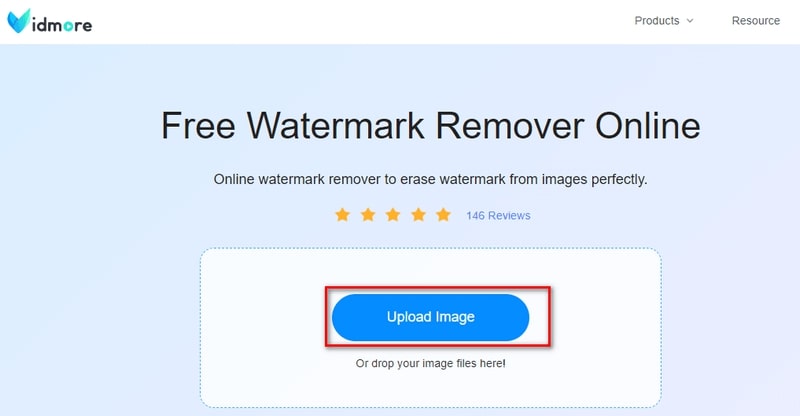
Trin 2: Fjern vandmærker med værktøjer
Når billedfilen indlæses på skærmen, kan du se nogle værktøjer, du kan bruge til at fjerne vandmærker i den øverste del af skærmen. Afhængigt af din smag kan du bruge polygon-, lasso- og penselværktøjerne. Du bør se en rød fremhævning, der dækker de objekter, du ønsker at fjerne, mens du trækker med musen. Hvis du har trukket det forkerte objekt, skal du vælge Fortryd ikon.
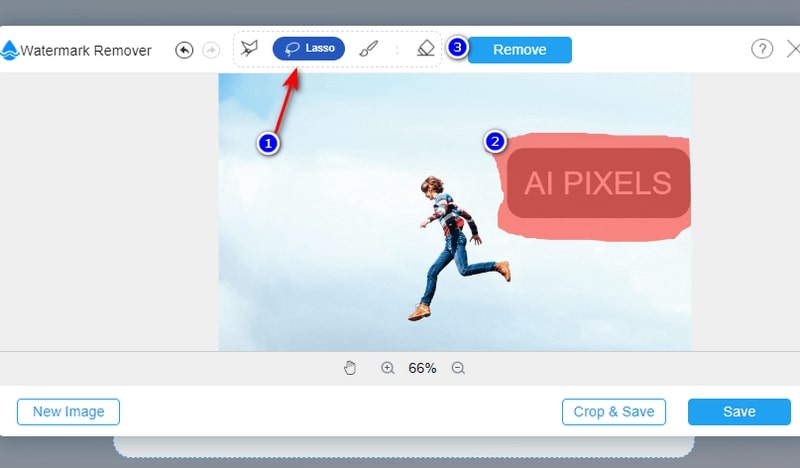
Trin 3: Fjern vandmærke
Når du er klar, skal du vælge Fjerne knappen til værktøjet til at behandle dit billede. Processen kan tage ret lang tid, afhængigt af de objekter, du sletter, og din internetforbindelses styrke.
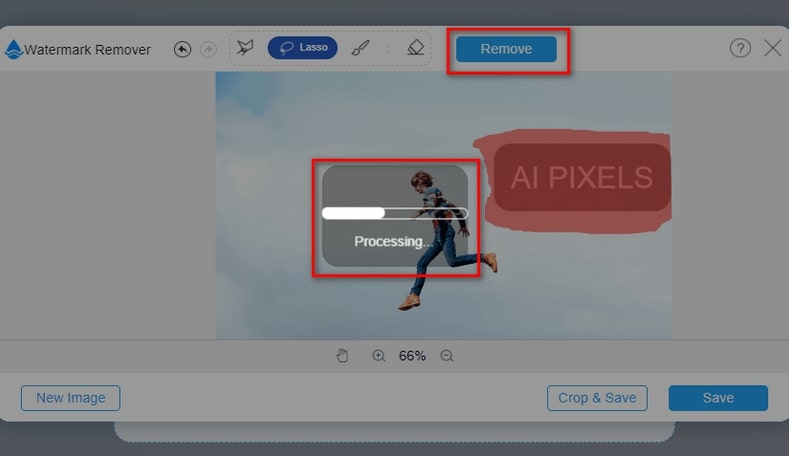
Trin 4: Download billedresultat
Hvis du er tilfreds med resultatet, kan du klikke på Gemme knappen for at finde dit nye billede på din computer. Hvis der stadig er genstande, du ønsker at fjerne, skal du bruge "Brush"-værktøjet og justere størrelsen for nøjagtighed.
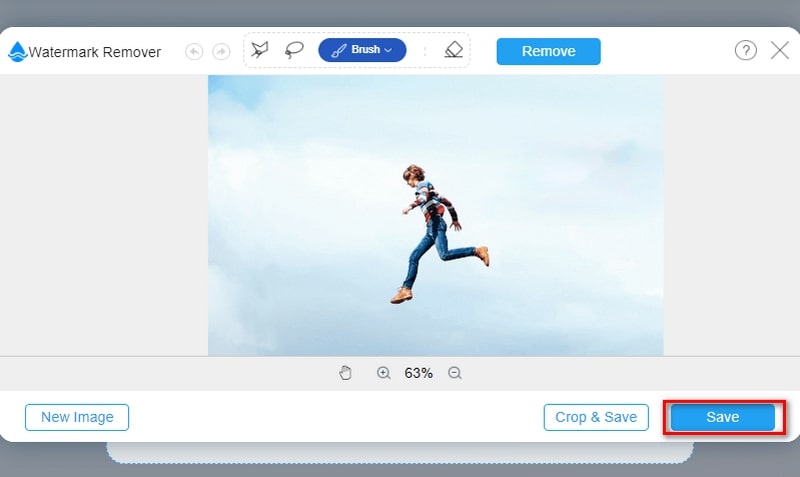
Del 3. Ofte stillede spørgsmål
Skal jeg betale for at bruge Bluebeam-vandmærkeeditoren?
Ja. Efter den 30-dages gratis prøveperiode tilbyder Bluebeam tre prisplaner, der passer til forskellige brugere med forskellige formål med at bruge programmet. Den leveres med en basisplan for $240, en kerneplan for $300 og en komplet plan for $400
Hvor mange enheder kan jeg bruge til mit Bluebeam Revu-abonnement?
Uanset om du har Bluebeam Revu-softwaren til din pc eller cloud-softwaren, kan du bruge den på maksimalt fem enheder.
Kan jeg lave min digitale signatur ved hjælp af Bluebeam Revu?
Helt sikkert, ja! Ikke kun at dette værktøj giver dig mulighed for at tilføje vandmærker til dine billeder, et af kendetegnene ved Bluebeam Revu er dets evne til at gengive e-signatur på to måder. Du kan bruge deres gennemsigtighedsværktøj til at manipulere signaturer på papir for at få dem til at se digitalt gengivet ud. Udover det kan du klikke Dokument > Signatur > Underskriv dokument på programmet og opret din signatur manuelt ved hjælp af musen.
Konklusion
Og det afslutter vores gennemgang i forhold til Bluebeam tilføjer vandmærke. Der er lejligheder, hvor det er nødvendigt at vedhæfte et vandmærke, og tidspunkter, hvor du skal fjerne det. Men med den software, vi gav dig ovenfor, bør du klare begge dele uden besvær.



